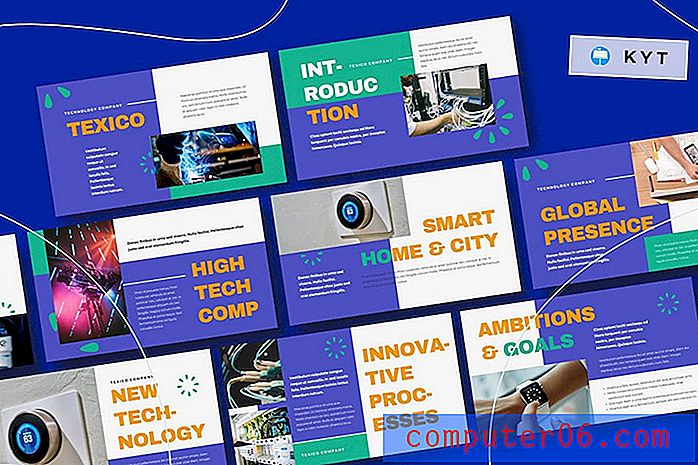Kuidas lisada slaidinumbreid Google'i slaididesse
Google Slides on suurepärane rakendus, mida kasutada siis, kui peate töö või kooli jaoks koostama slaidiseansi või esitluse. Seda on lihtne kasutada, sarnaselt Powerpointiga ning asjaolu, et see salvestab teie esitlused automaatselt Google Drive'i, aitab tagada, et pääsete neile juurde kõikjal, kus on Interneti-ühendus.
Mõnikord on teie slaidiseanss väga pikk või tuleb see välja printida. Sellistes olukordades võib olla raske meelde jätta, kus te viibite, või võib teil olla probleeme esitluse õigesse järjekorda tagasi saamisega, kui trükitud versioon kerib kuidagi vales järjekorras. Õnneks saate nende võimalike probleemide lahendamiseks lisada slaidinumbrid.
Kuidas lisada lehenumbreid Google Slides esitlusele
Selle artikli toimingud viidi läbi Google Chrome'is, kuid need peaksid toimima ka teistes töölaua veebibrauserites. Pange tähele, et seda sätet rakendatakse ainult praegu avatud esitlusele. See ei lisa slaidinumbreid olemasolevatele ega ka tulevastele esitlustele, mida loote.
1. samm: logige sisse oma Google Drive'i aadressil https://drive.google.com/drive/my-drive ja avage esitlus, millele soovite slaidinumbrid lisada.
2. samm: klõpsake akna ülaosas vahekaarti Sisesta .

3. samm: valige menüü allosas üksus Slaidinumbrid.
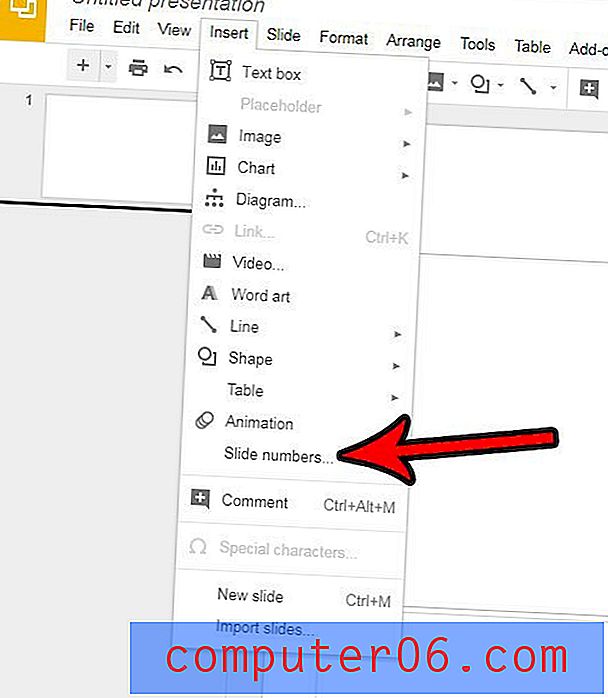
4. samm: valige, kas soovite slaidinumbrid pealkirjaslaididele lisada või mitte, seejärel klõpsake sinist nuppu Rakenda . Pange tähele, et on olemas suvand „Rakenda valitudle”, kui soovite slaidide numbreid lisada ainult mõnele slaidile, mitte nende kõigile. Kui jah, siis peate need slaidid valima enne ülaltoodud 2. toimingut.
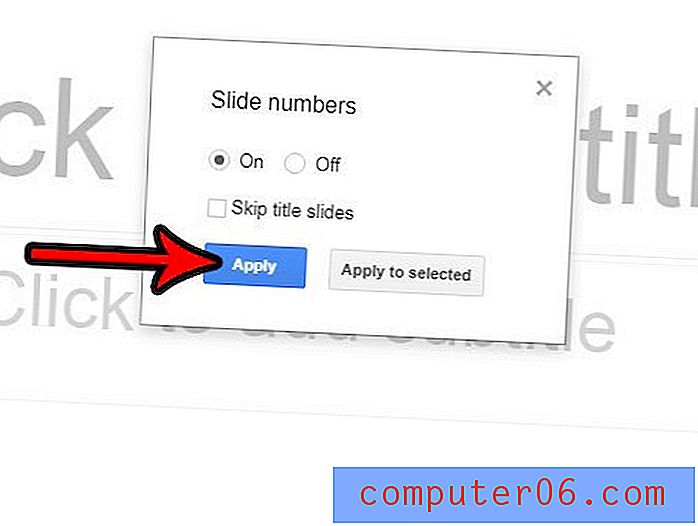
Leheküljenumbreid saate lisada ka teistes Google'i produktiivsuse rakendustes. Näiteks näitab see artikkel teile, kuidas lisada Google'i dokumentidesse lehenumbreid seal loodud dokumentide jaoks.